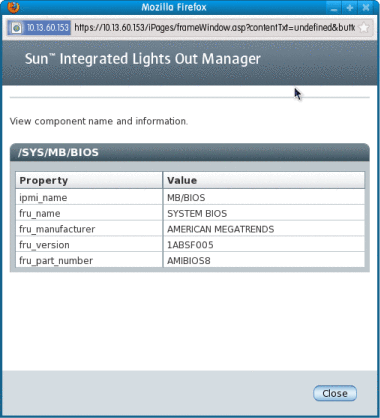Sun Fire X4800 서버용 Oracle Integrated Lights Out Manager(ILOM) 3.0 추가 설명서 |

|
직렬 포트를 통해 명령줄 인터페이스를 사용하여 ILOM 및 BIOS 펌웨어 버전을 확인하는 방법
관리 이더넷 포트를 통해 명령줄 인터페이스를 사용하여 ILOM 및 BIOS 펌웨어 버전을 확인하는 방법
웹 인터페이스를 사용하여 ILOM 및 시스템 BIOS를 업데이트하는 방법
명령줄 인터페이스를 사용하여 ILOM 및 시스템 BIOS를 업데이트하는 방법
원격 콘솔 방법을 사용하여 LSI 펌웨어를 업데이트하는 방법
https://129.146.53.150
ILOM 로그인 화면이 나타납니다.
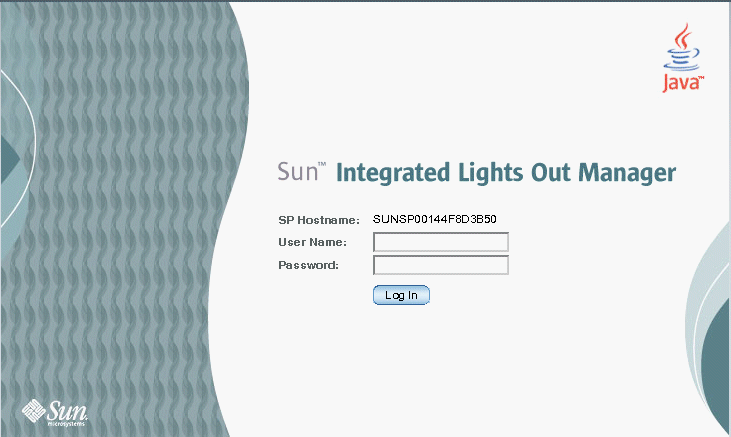
맨 처음 나타나는 웹 페이지는 System Information —> Overview 페이지이며 여기에 ILOM 버전과 빌드 번호가 포함됩니다.
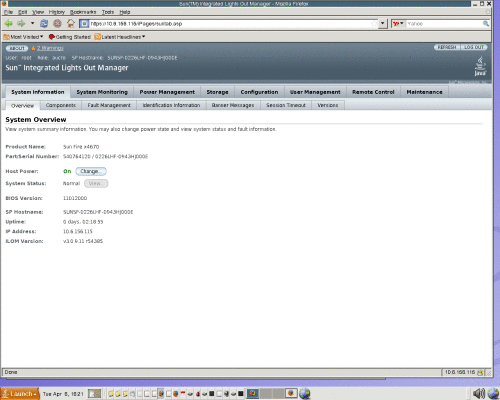
View component name and information 대화 상자가 표시됩니다.
fru_version 필드에 BIOS 버전 번호가 표시됩니다.